excel快速选择数据的4种方法
一、点选拖拽
这种方法地球人都知道,选择区域只要从左上角拖到右下角即可。如果选择整行或者整列,把鼠标放到行标或者列标上拖拽即可。如果我们要操作的是几百行或者几百列的巨型表格,这种方法就太不方便了,下面介绍快捷键法
二、快捷键法
1、几个瞬间移动的快捷键
Ctrl+↓:去底边缘
Ctrl+←:去左边缘
Ctrl+→:去右边缘
Ctrl+↑:去上边缘
Ctrl+Home:回到A1
Ctrl+End:去到最右下角
2,选择连续区域
如果需要选择,操作和刚刚的瞬间移动差不多,只需要:Ctrl+Shift+箭头,选择从当前单元格到最边缘的连续区域。但是有时候我们不需要全部都选择,下面给大家介绍缩小或者扩大选区。
3,缩小或扩大选择区
在已经选择区域的情况下,有两种方法可以缩小选区,
① 按住Shift键,按方向键,可以控制选区大小。
② 按住Shift键,用鼠标点击目标单元格或者拖拽即可调整候选区大小
三、名称定位法
每一个单元格都有一个由行号列号组成的坐标,就像地球上的经纬度一样,而用表格上的坐标和“:”也可以实现选区,具体做法如下:
在名称框里输入 要选择区域的左上 角坐标:右下角坐标,按回车就可以选中这个区域,如图
如果频繁使用某个区域,可以给这个区域取新名称,方便定位,具体做法如下
首先选中那个区域,在名称框里输入你想要取的名称,回车即可
取好名字后有两种定位方法:
四、条件定位
如果给你一个表格,需要对表格中所有的数字进行相关操作,如果使用条件定位,就十分的方便,具体做法如下:
这样就可以定位到表格中所有的数字数据,不仅仅是数字,里面还提供了很多定位条件,这里就不一一演示了,








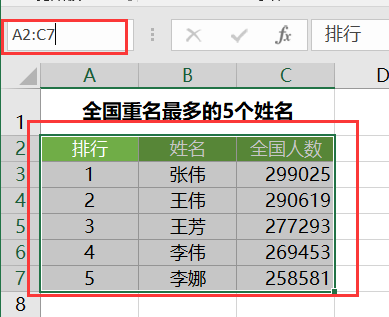
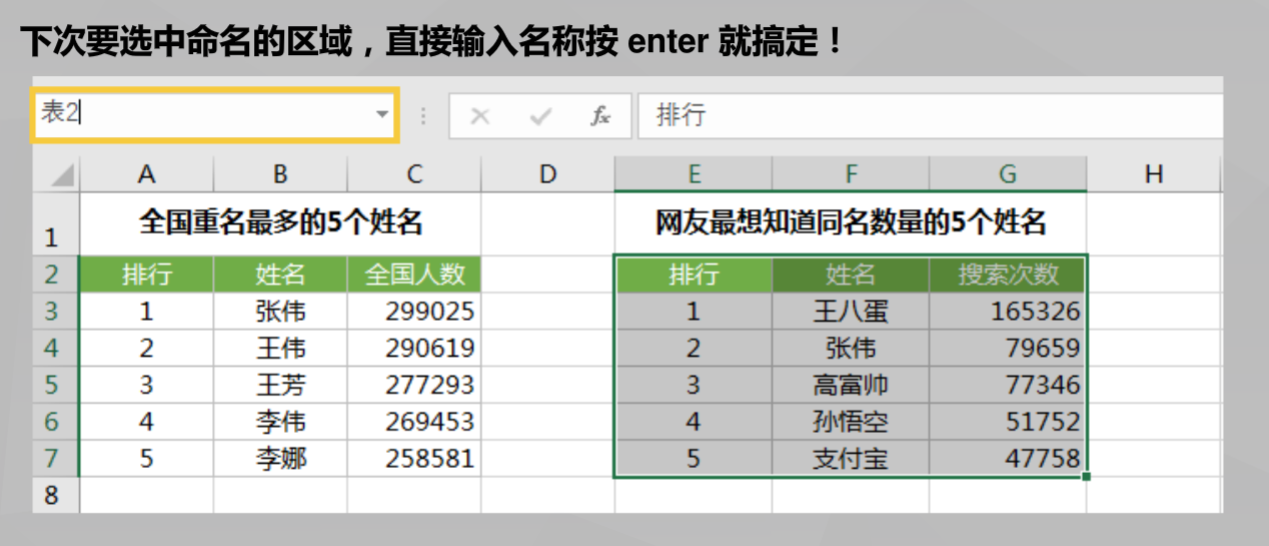
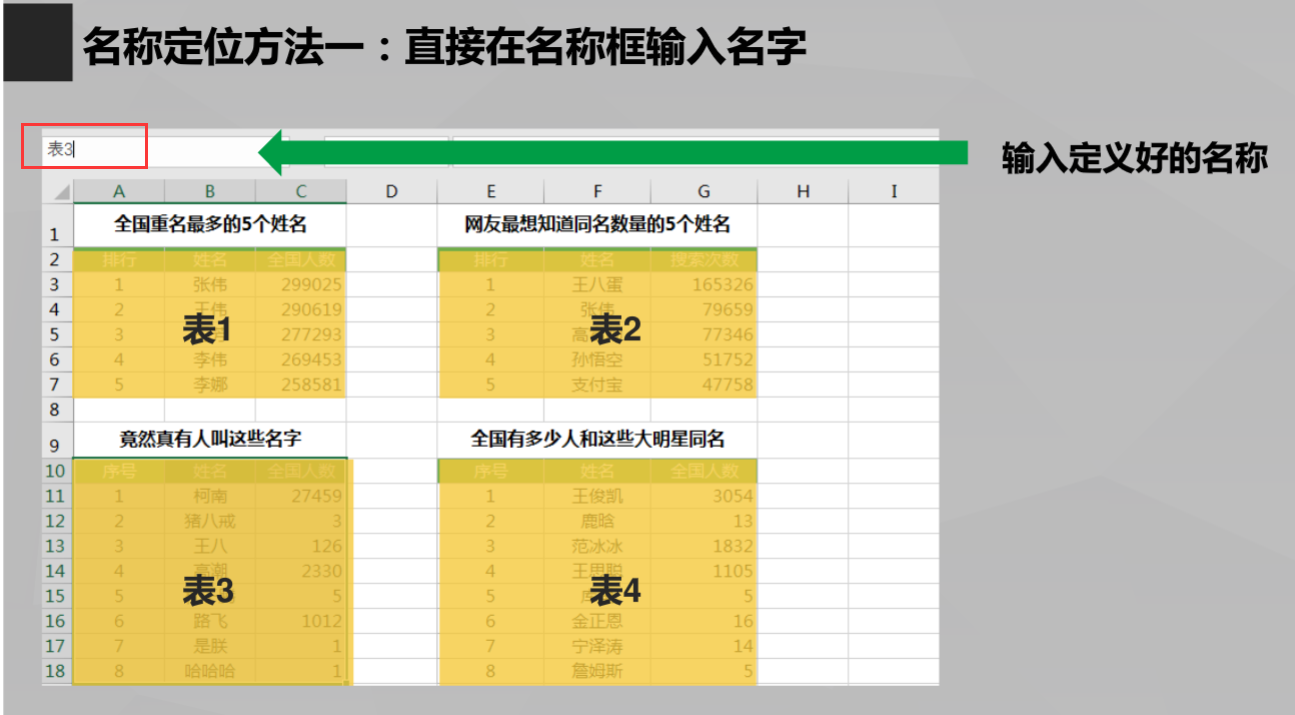

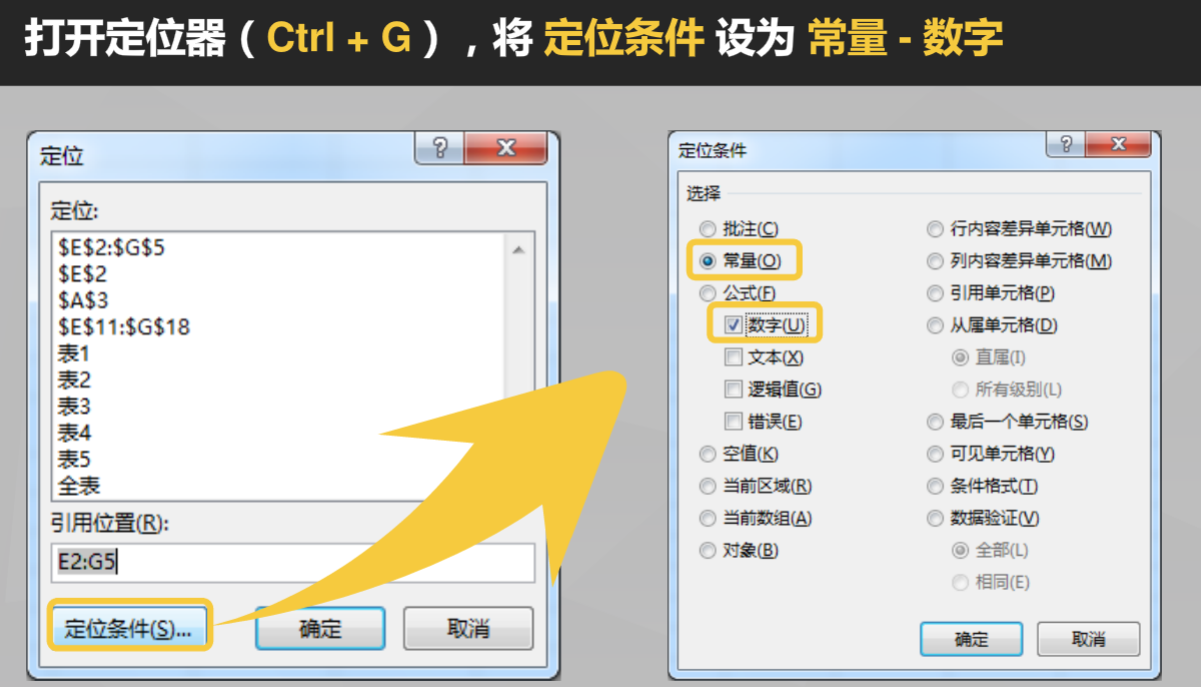
















 1699
1699

 被折叠的 条评论
为什么被折叠?
被折叠的 条评论
为什么被折叠?








